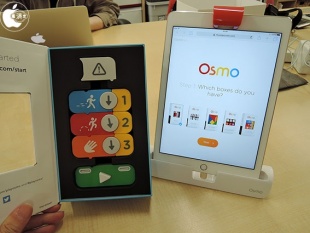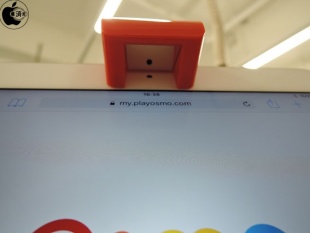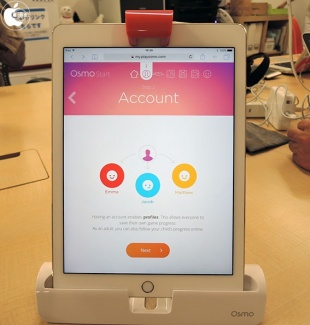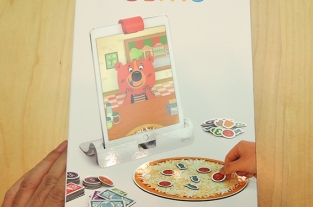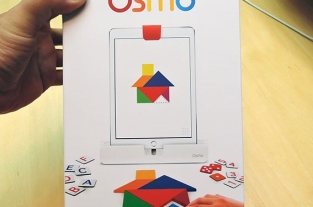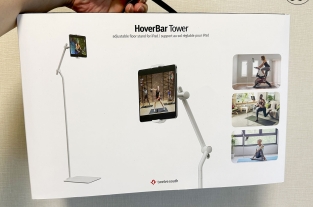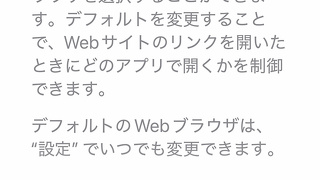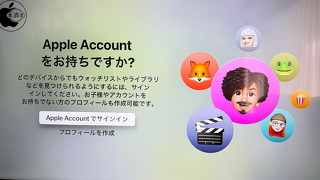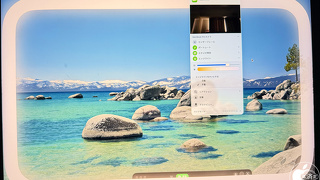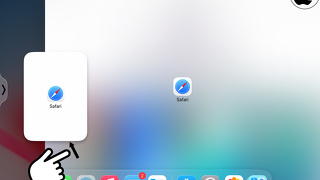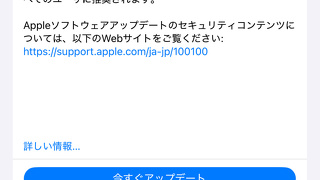OsmoのiPad用知育玩具ゲーム「Osmo Coding Game Kit for iPad」を試す(Apple Store限定版)
※本サイトは、アフィリエイト広告および広告による収益を得て運営しています。購入により売上の一部が本サイトに還元されることがあります。
Apple Storeが販売する、OsmoのiPad用知育玩具ゲーム「Osmo Coding Game Kit for iPad」を試してみました。
Coding Game Kitは、Osmo Coding、Masterpiece for Osmo、Newton for Osmoアプリと連携します。
iPadアプリ「Osmo Coding」を使ってみました。
アプリは日本語化されておらず、ヘルプも日本語が用意されていません。
ブロックの置き方を理解出来れば、なんとか遊ぶことは可能です。
iPad専用アクセサリーで、iPadのFaceTimeカメラ部分に鏡がついたユニットを被せ、アプリから随時ブロックを認識することで、アプリをコントロールすることが可能になります。
ある程度、FaceTimeカメラと床面の高さが必要なため、iPhoneでは動作しません。
www.playosmo.com/startにアクセスして、新規アカウントを作成します。
アカウントを作成しなくても遊べますが、複数デバイスを使用する場合、ゲームデータを同期することが可能で、別デバイスでのゲーム進行状況を同期することが出来るようになります。
アプリを起動すると、iPadの前にブロックを並べて動かすチュートリアルが始まります。
ブロックの位置は、カメラが認識する範囲であればどこに置いて初めても構いません。
必ず緑の実行ブロックが必要になります。
例の写真では、左向きに1動かし、次に上に3つ動かすというブロック構成となっています。
これで緑のブロックボタンの実行ボタンを押すと、左向きに1移動、上に3つ移動するといった動きになります。
1動かすブロックを1回ずつ実行してもよいですが、ブロックで連続する動きを作る事で、アイテムを獲得する時にボーナスポイントが獲得することが出来ます。
ブロックの数は限られていて、ループを実行する。止める。ジャンプするといったブロックを組み合わせ、限られた実行ブロックを上手く組み合わせる事で、求める実行プログラムをどうやって作りだすか?を自然に学ぶ事が出来ます。
ブロックを組み合わせ方によって、プログラミングスキルを自然に高めることが出来るようになります。
大人よりも子供の柔軟な思考力の方が面白いブロックプログラミングを作りだせると思います。